A criação de apresentações atraentes pode ser um desafio, especialmente quando se trata da disposição e organização adequadas dos conteúdos. Prezi oferece uma variedade de funções que te ajudam a estruturar objetos de maneira atraente e a otimizar suas apresentações. Uma dessas ferramentas úteis é o „menu oculto“. Neste guia, você aprenderá como usar o menu oculto de forma eficaz para organizar seu conteúdo e até mesmo criar uma lista de favoritos.
Principais descobertas O menu oculto no Prezi permite que você troque imagens, crie pontos de cor e controle os níveis dos objetos. Agrupar elementos também é possível, o que facilita o trabalho com vários objetos.
Instruções passo a passo
Acesso ao menu oculto
Para acessar o menu oculto no Prezi, mova o mouse sobre um objeto, neste caso uma imagem ou uma forma. Com um clique direito, um menu com várias opções será aberto. Este passo simples é crucial para utilizar as funções adicionais.
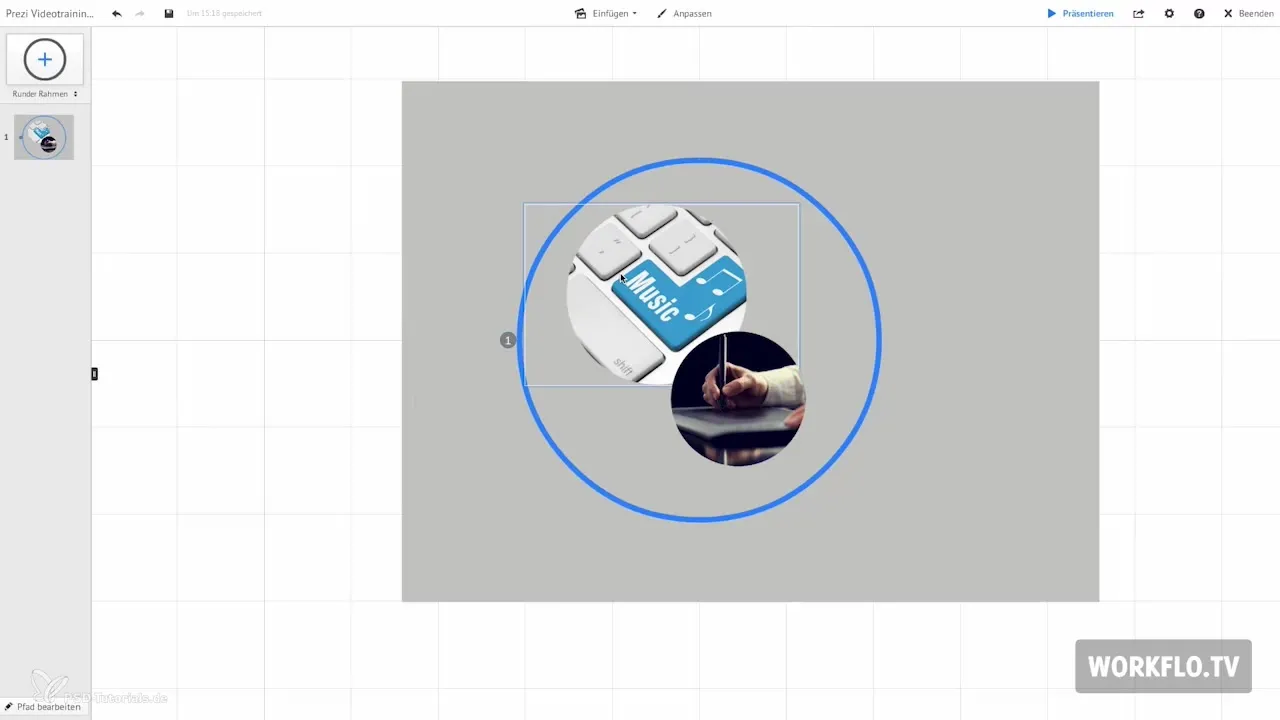
Substituir imagem
Uma das primeiras funções que você encontrará no menu oculto é a possibilidade de substituir uma imagem. Se você tem uma imagem que deseja mudar, pode inserir outra imagem em seu lugar. Isso é especialmente útil quando você precisa ajustar seu design ou conteúdo rapidamente.
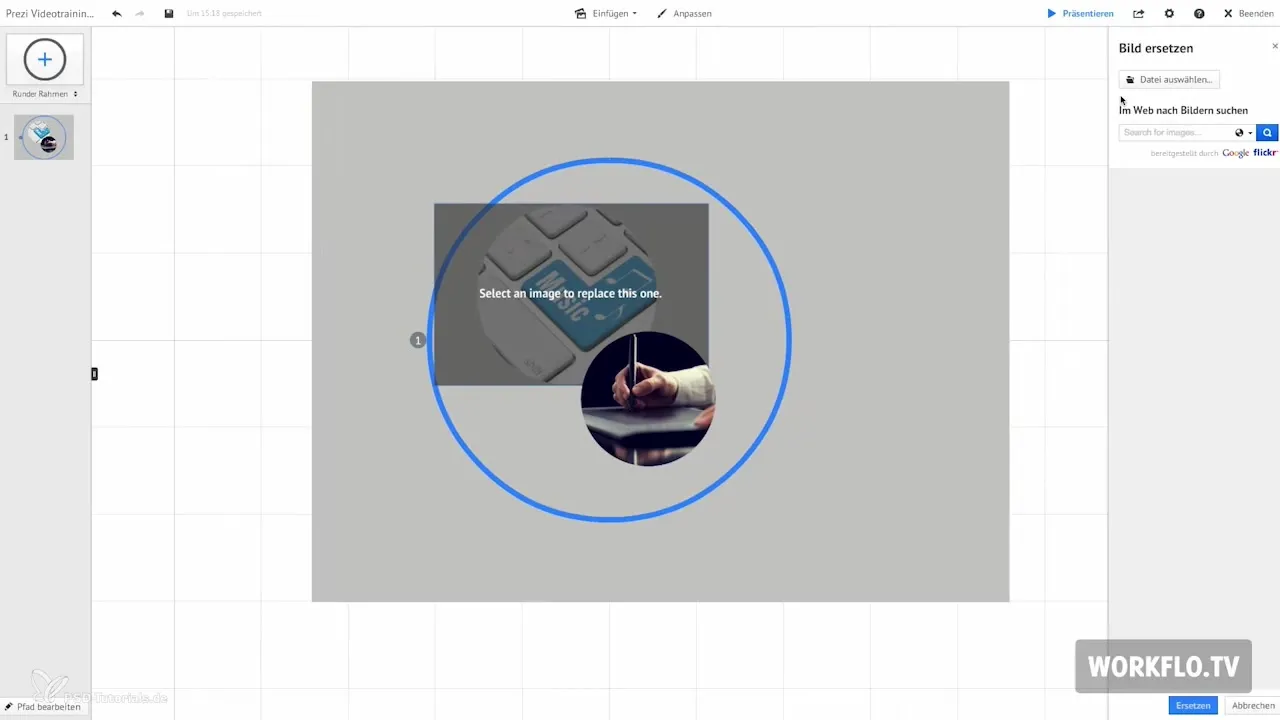
Adicionar pontos de cor
A função “Adicionar ponto de cor” permite criar pontos de cor para os seus objetos. Quando você ativa essa função, um ponto de cor é criado para o objeto, que é representado em área. Essa função é ideal para definir acentos visuais em sua apresentação.
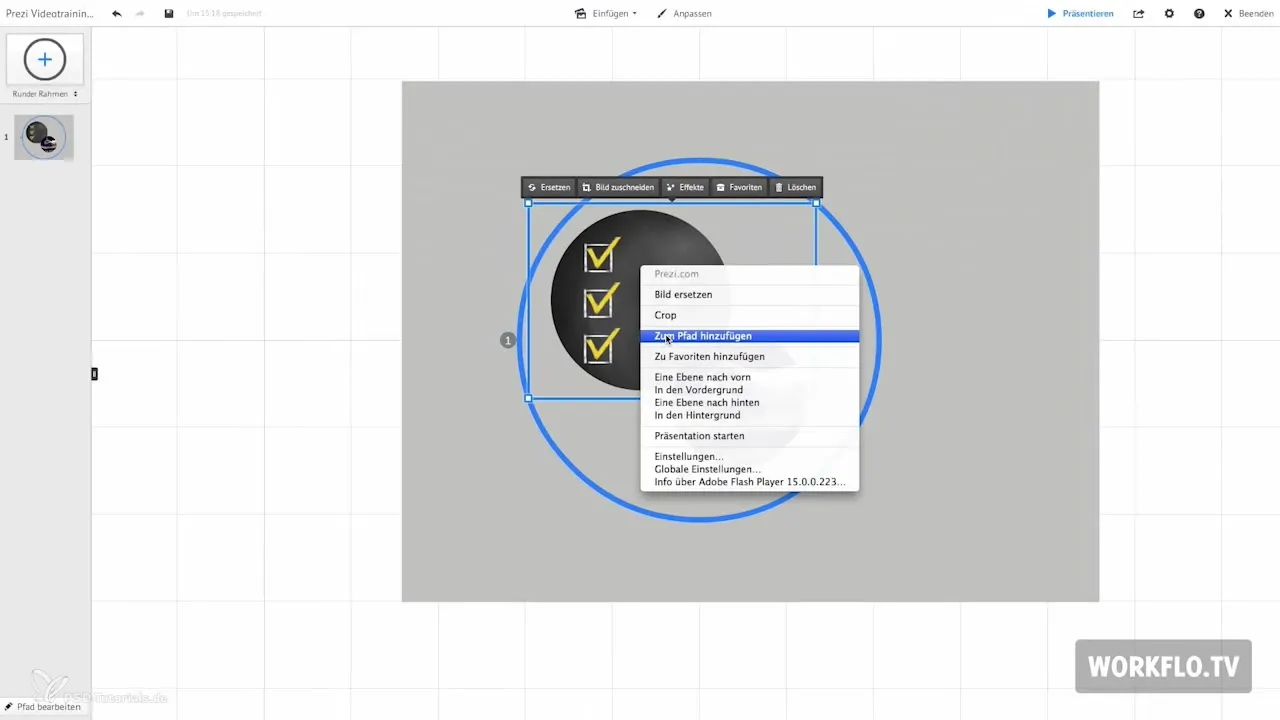
Adicionar aos favoritos
Você pode adicionar objetos que usa com frequência à sua lista de favoritos. Essa função é especialmente útil, pois permite acessá-los rapidamente, tornando mais fácil o uso dos elementos que você utiliza frequentemente em suas apresentações. Para isso, basta selecionar a opção apropriada no menu oculto.
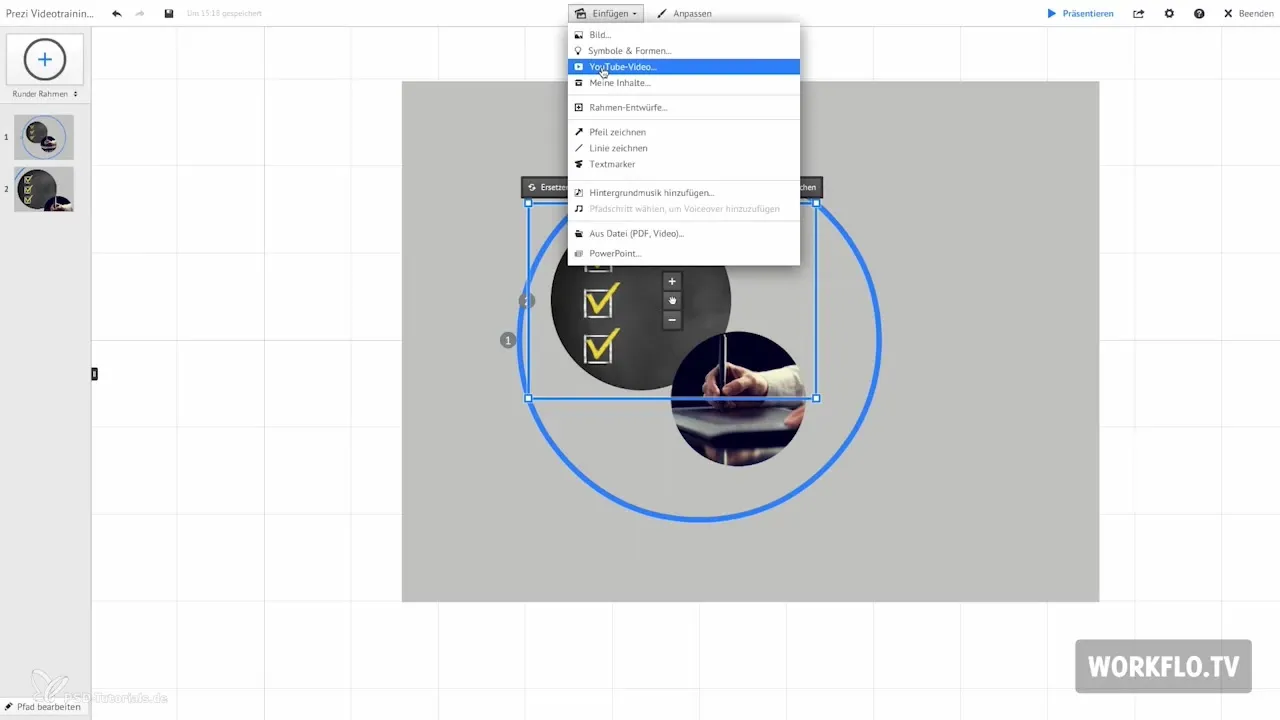
Organizar objetos: Mover para frente
Outra função importante dentro do menu oculto é a possibilidade de mover objetos em relação aos seus níveis. Quando você move um elemento "para frente", ele é trazido para o primeiro plano de sua apresentação. É importante imaginar que os elementos estão dispostos como uma pilha de cartas. Com essa função, você tem controle sobre qual elemento é visível e qual permanece em segundo plano.
Organizar objetos: Mover para trás
Analogamente à função “mover para frente”, também há a possibilidade de mover um objeto “para trás”. Isso faz com que o elemento seja deslocado para a posição mais posterior, o que pode ser útil para organizar corretamente fundos ou outros objetos. No entanto, essa função deve ser usada com cautela, pois você pode tornar importantes elementos invisíveis.
Usar o modo de apresentação
Para ver como sua apresentação está e garantir que tudo está corretamente organizado, mude para o modo de apresentação. Lá você pode ver suas mudanças em ação e fazer mais ajustes, se necessário.

Selecionar vários objetos
Quando você trabalha com vários objetos, mantenha o botão do mouse pressionado e clique nos elementos desejados. O menu oculto se ajustará à seleção e dará a você a opção de agrupar esses elementos. Isso é especialmente útil se você deseja mover ou editar vários objetos ao mesmo tempo.
Agrupar elementos
Após selecionar vários objetos, clique na opção Agrupar no menu oculto. Os elementos selecionados se tornarão uma única unidade que você pode mover e ajustar facilmente. Isso economiza tempo e simplifica significativamente o processo de trabalho.
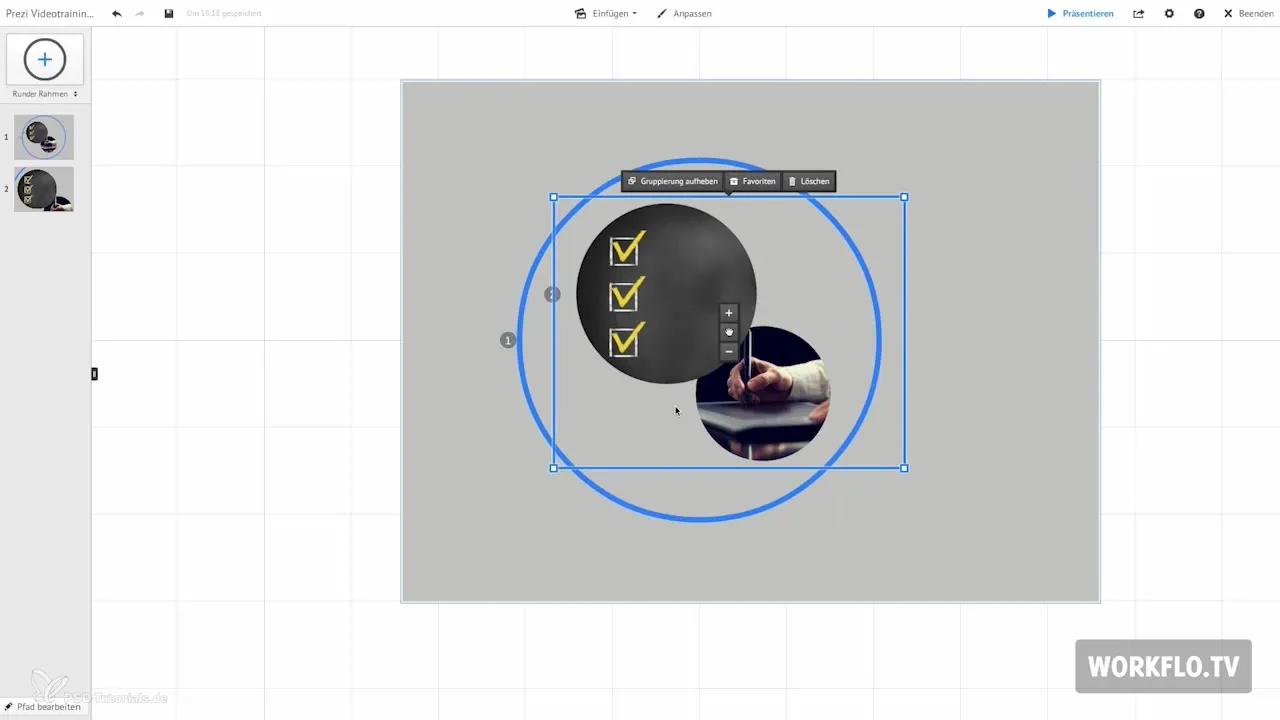
Em vídeos futuros, vou mostrar como você pode compartilhar sua Prezi com outros e quais outras opções estão disponíveis para você. Esses processos ajudarão você a criar apresentações atraentes e profissionais.
Resumo – Prezi para iniciantes: O menu oculto em detalhes
No presente guia, você aprendeu como utilizar o menu oculto no Prezi para otimizar suas apresentações. As funções como substituir imagem, adicionar pontos de cor, organizar objetos e agrupar elementos possibilitam uma criação eficiente e criativa de seus conteúdos.
Perguntas frequentes
Como abro o menu oculto no Prezi?Movimente o mouse sobre um objeto e clique com o botão direito.
O que posso fazer no menu oculto?Você pode substituir imagens, adicionar pontos de cor e organizar os níveis dos objetos.
Como posso agrupar vários objetos no Prezi?Mantenha o botão do mouse pressionado, selecione os objetos e clique na opção Agrupar no menu oculto.
O que acontece se eu mover um objeto para trás?O elemento é deslocado para a posição mais posterior e pode se tornar invisível se estiver atrás de outros objetos.
Como posso verificar minha apresentação?Mude para o modo de apresentação para ver como sua apresentação está.


